W dzisiejszych czasach samouczki wideo ze wszystkich dziedzin życia są zbyt znajome w Internecie, stając się coraz popularniejszym sposobem udostępniania informacji. Nagrywając ekrany komputerów, niezależnie od tego, czy chodzi o stworzenie kursu szkoleniowego do pracy lub klasy, czy też nagranie wideo strumieniowego na żywo w YouTube, jest mało prawdopodobne, że zrobisz to tak płynnie bez wysokiej jakości ekranu i rejestratora dźwięku . Aby uzyskać ostateczny, kompletny efekt wideo, potrzebujesz bardziej wydajnego bezpłatnego oprogramowania do nagrywania wideo.
W tym artykule wymieniono 12 najlepszych bezpłatnych programów do nagrywania dźwięku na ekranie, które mogą działać dobrze na komputerach z systemem Windows i Mac. Wszystko, co musisz zrobić, to wybrać najlepszą według swoich potrzeb.
02Najlepszy 6 darmowych rejestratorów audio na Maca
- #1. EaseUS RecExperts dla komputerów Mac
- #2. Snagit
- #3. Studio OBS
- #4. Przerzucanie ekranu
- #5. Odtwarzacz QuickTime
- #6. Snapz Pro X
Najlepsza 6 bezpłatnych rejestratorów ekranu i dźwięku dla systemu Windows
System operacyjny Windows przyciągnął wielu użytkowników na całym świecie. Wzrasta również zapotrzebowanie na nagrywanie ekranu i dźwięku na komputerach z systemem Windows. Ta część obejmie 6 najlepszych ekranowych rejestratorów dźwięku z różnymi funkcjami dla użytkowników systemu Windows.
#1. EaseUS RecExperts
Dotyczy systemu Windows 11/10/8/7
EaseUS RecExperts to jedno z najlepszych programów do nagrywania ekranu i dźwięku na rynku. Z jego pomocą możesz jednym kliknięciem rozpocząć nieograniczone nagrania! To oprogramowanie do nagrywania ekranu umożliwia jednoczesne przechwytywanie obrazu i dźwięku, a ponadto podczas przechwytywania ekranu i dźwięku możesz swobodnie wybrać dźwięk systemowy lub własny mikrofon. Po zakończeniu ten rejestrator dźwięku ekranowego oferuje opcję bezproblemowego oddzielenia dźwięku i obrazu w razie potrzeby.
Co więcej, RecExperts umożliwia nagrywanie ekranu za pomocą głosu, kamery internetowej, a nawet tworzenie GIF-ów i robienie zrzutów ekranu. Podsumowując, jest to doskonałe oprogramowanie do nagrywania ekranu i dźwięku, zarówno do pracy, jak i do nauki.
EaseUS RecExperts
- Obsługa eksportowania wielu formatów audio i wideo
- Nie ma limitu czasu na nagrywanie
- Przechwytywanie ekranu, dźwięku i kamery internetowej jednocześnie lub osobno
- Nagrywaj spotkanie Zoom bez pozwolenia
- Dostępna jest funkcja migawki
#2. Bandicam
Dotyczy systemu Windows
Innym bezpłatnym oprogramowaniem do nagrywania ekranu i dźwięku w systemie Windows 10 jest Bandicam, który obsługuje przechwytywanie wideo, dźwięku, kamery internetowej lub urządzenia bez opóźnień.
Jeśli chcesz go użyć do przechwytywania dźwięku i ekranu na komputerze z systemem Windows, przekonasz się, że jest niesamowity. Wystarczy kilka kliknięć, aby wykonać zadanie. Co więcej, umożliwia wykonywanie zrzutów ekranu w dowolnym obszarze ekranu, co jest przydatne do przechowywania wspaniałych chwil. Dlatego zawsze, gdy chcesz nagrywać wykłady, seminaria internetowe, gry i rozmowy przez Skype, możesz polegać na tym nagrywarce ekranu Windows z muzyką.
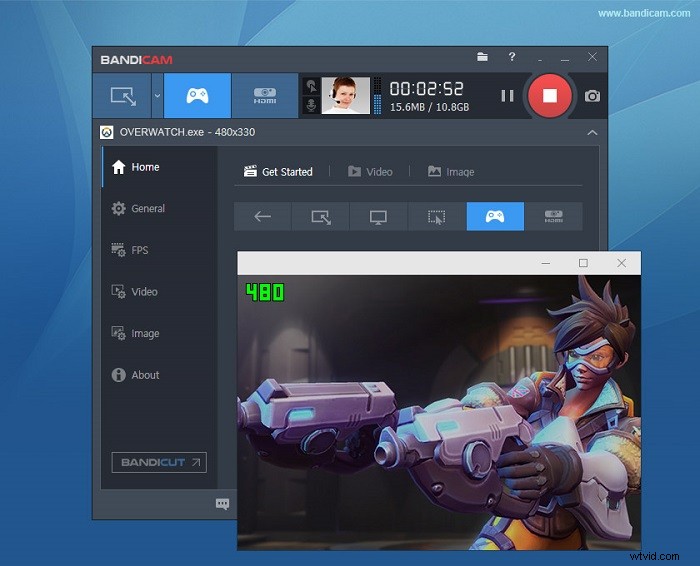
Zalety
- Nagrywaj filmy 4K Ultra HD do 3840 x 2160
- Nagrywaj przez 24 godziny bez zatrzymywania
- Prześlij przechwycony film do YouTube
- Nagraj obszar lub pełny ekran, jak chcesz
Wady
- Bezpłatna wersja pozostawia znak wodny na nagraniu wideo
- Brak wbudowanych funkcji edycji wideo
#3. CamStudio
Dotyczy Windows 7/XP/Vista
CamStudio to darmowy rejestrator ekranu z dźwiękiem, który można pobrać i używać za darmo. Ten program może rejestrować całą aktywność ekranu i dźwięku na komputerze z systemem Windows. Dla wygody oferuje opcje skrótów, co oznacza, że możesz rozpocząć lub zatrzymać nagrywanie, naciskając klawisz na klawiaturze.
Ponadto ten rejestrator ekranu i dźwięku umożliwia dodawanie do nagrań wysokiej jakości, wygładzonych napisów ekranowych w ciągu kilku sekund.
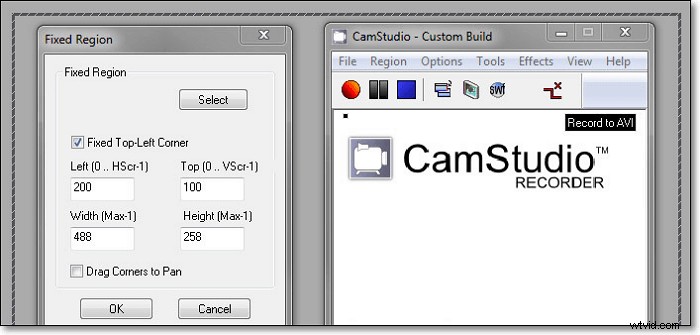
Zalety
- Twórz wysokiej jakości wideo
- Nagrywaj z mikrofonu lub głośnika
- Obsługa używania skrótów klawiszowych do szybkiego rozpoczynania, wstrzymywania i zatrzymywania nagrywania
- Zaplanuj nagrywanie, aby automatycznie zatrzymać lub rozpocząć nagrywanie
Wady
- Nieprzyjazny dla użytkownika i złożony
- Nieaktualny interfejs
#4. UdostępnijX
Dotyczy systemu Windows 10/8.1/7
ShareX to popularny rejestrator dźwięku ekranowego dla systemu Windows 10. Może być używany do nagrywania ekranu z dźwiękiem i udostępniania go innym.
Rejestrator dźwięku na ekranie systemu Windows umożliwia dodawanie efektów graficznych i znaków wodnych do nagrań. Podobnie jak inne oprogramowanie do przechwytywania dźwięku z ekranu, obsługuje również klawisze skrótu, aby szybko załatwić sprawę. Po nagraniu możesz udostępnić swój film lub dźwięk jako adres URL.
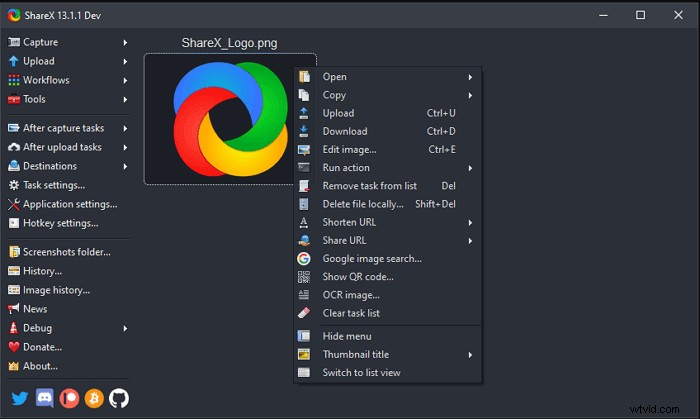
Zalety
- Przeciągnij i upuść, aby przesłać nagrania
- Konfigurowalne przepływy pracy
- Prześlij do wielu miejsc docelowych
- Ekran pomocy, kamera internetowa i nagrywanie gier
- Lekkie oprogramowanie
Wady
- Wysoka krzywa uczenia się
- Trochę zdezorientowany co do początkujących
#5. Ekspresowa retrospekcja
Dotyczy systemu Windows
Flashback Express to szybki rejestrator ekranu systemu Windows z dźwiękiem, który ma wbudowane funkcje edycji wideo. To oprogramowanie może przechwytywać Twój pulpit, strony internetowe, rozmowy wideo – wszystko na ekranie komputera z dźwiękiem.
Poza tym obsługuje dodawanie podpisów i strzałek w celu podkreślenia ważnych części. A po nagraniu możesz wyeksportować swój film w wielu formatach lub przesłać go do YouTube.
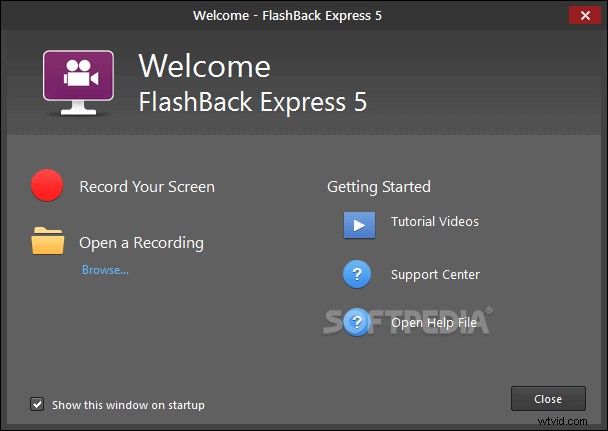
Zalety
- Nagrywaj ekran, kamerę internetową i dźwięki
- Przycinaj i twórz klipy po nagraniu
- Ulepsz nagrania za pomocą podpisów, strzałek, obrazów
- Dodaj muzykę do nagrania
Wady
- Ograniczone formaty plików eksportu
#6. Screencast-O-Matic
Dotyczy systemu Windows/Mac
Screencast-O-Matic ma na celu maksymalne uproszczenie nagrywania i edycji wideo. Korzystając z Screencast-O-Matic, będziesz pod wrażeniem tego, jak jest prosty i intuicyjny.
Za pomocą tego rejestratora ekranu i dźwięku możesz przechwytywać dowolny obszar ekranu komputera i nagrywać narrację z mikrofonu oraz wideo z kamery internetowej. Jest to bardzo przydatne, gdy chcesz nagrać kilka filmów instruktażowych na swoim komputerze.
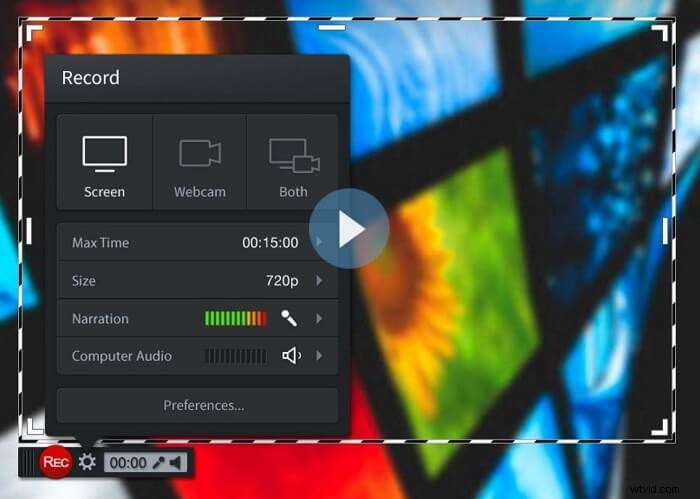
Zalety
- Nagrywaj jednocześnie ekran i kamerę internetową
- Edytuj zrzuty ekranu i filmy wideo i dodawaj do nich adnotacje
- Dostępne w systemach Windows, macOS, iOS, Android i Chromebook
Wady
- Nagrywanie i edycja wideo to dwa oddzielne produkty
6 bezpłatnych programów do nagrywania ekranu i dźwięku na komputerze Mac
Użytkownicy komputerów Mac mogą również chcieć nagrywać swoje chwile na komputerach z systemem macOS. Dlatego podajemy listę najlepszych programów do przechwytywania wideo i audio dla 6 komputerów Mac wraz z ich zaletami i wadami.
#1. EaseUS RecExperts
Dotyczy systemu macOS 10.13 lub nowszego
EaseUS RecExperts umożliwia nagrywanie ekranu z dźwiękiem za pomocą kilku prostych kliknięć. Podczas nagrywania możesz wybrać przechwytywanie dźwięku systemowego lub elastyczne dodanie narracji do nagranego wideo z mikrofonu lub zewnętrznych urządzeń audio.
Obsługuje również nagrywanie według harmonogramu, co oznacza, że możesz ustawić konkretną godzinę rozpoczęcia lub zatrzymania nagrywania, gdy nie ma Cię w pobliżu. Jeśli jesteś edukatorem, marketerem, YouTuberem lub kimkolwiek innym, kto musi wykonywać czynności związane z nagrywaniem ekranu, nie możesz przegapić RecExperts na Maca!
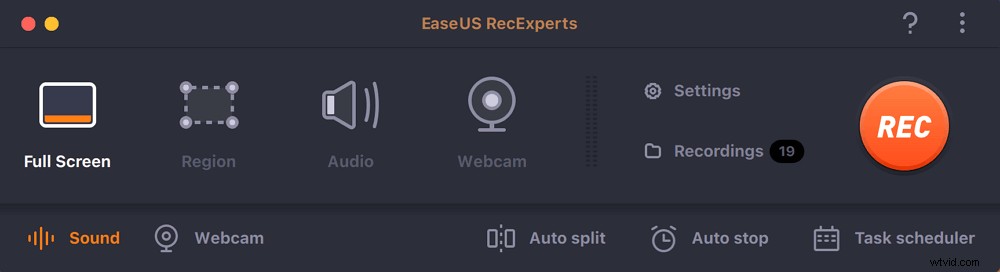
Kluczowe cechy:
- Przechwytuj ekran elastycznie, na przykład na pełnym ekranie lub jego części
- Nagrywaj dźwięk wewnętrzny Mac bez wysiłku
- Obsługa nagrywania dźwięku z systemu, mikrofonu i obu
- Obsługa ustawiania Harmonogramu zadań do automatycznego nagrywania ekranu i dźwięku
- Edytuj nagrania za pomocą wbudowanych narzędzi
Teraz pobierz EaseUS RecExperts na komputer Mac, aby poznać więcej wspaniałych funkcji.
#2. Snagit
Dotyczy systemu Windows/Mac
Snagit, opracowany przez TechSmith, jest przede wszystkim godny zaufania. Ten ekran i dyktafon obiecują umożliwić szybkie uchwycenie procesu, dodanie wyjaśnień i tworzenie instrukcji wizualnych w prosty i skuteczny sposób.
Dzięki Snagit Twój ból głowy nie potrwa długo, ponieważ pozwala na jednoczesne nagrywanie ekranu i dźwięku, dzięki czemu możesz prezentować wizualne instrukcje ludzi zamiast rozrywkowych, słownych e-maili i dokumentacji!
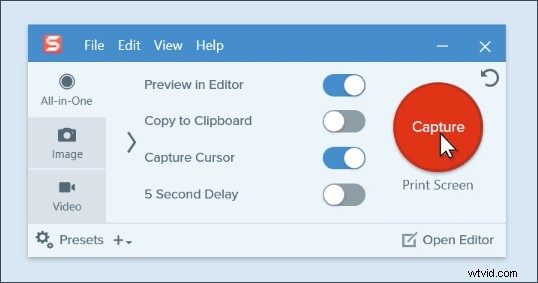
Zalety
- Łatwe w użyciu, ale profesjonalne oprogramowanie do nagrywania wideo i audio
- Zgodny z Windows 10/8/7 i macOS Catalina/Mojave/High Sierra
- Natychmiast udostępniaj swoje obrazy i filmy na wielu platformach
- Ma bezpłatną wersję próbną
Wady
- Cena zaczyna się od 49,95 USD
- Brak bezpiecznego połączenia FTP
- Brak opcji eksportu plików z formatu WMV i AVI
#3. Studio OBS
Dotyczy systemów Windows/Mac/Linux
OBS Studio to popularny darmowy rejestrator ekranu i oprogramowanie typu open source oraz oprogramowanie do przesyłania strumieniowego na żywo dla systemów Windows, macOS i Linux. Open source oznacza, że projekt OBS jest utrzymywany i oddany przez hojnych współpracowników jego sponsorów i osób wspierających.
Jak do tej pory popularne, OBS Studio jest regularnie optymalizowane, aby zapewnić najlepsze wrażenia z nagrywania wideo i audio dla swoich wiernych użytkowników. Jeśli więc wolisz darmowe oprogramowanie do nagrywania ekranu i głosu za darmo, OBS to kolejny przyjemny wybór.
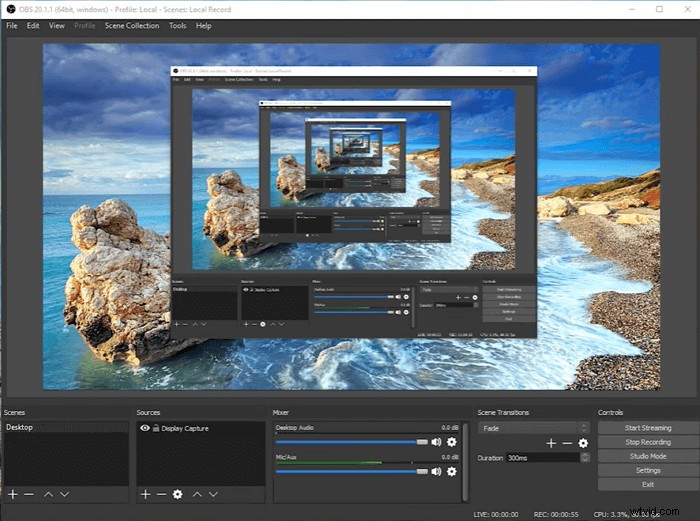
Zalety
- Kompatybilny z Windows, macOS i Linux
- Nie jest to najbardziej przyjazne dla użytkownika, ale łatwe w użyciu dla początkujących
- Obsługa przesyłania strumieniowego i przechwytywania HD
- Wyeksportowane filmy są wolne od znaków wodnych
Wady
- Konfiguracja zajmuje więcej czasu niż zwykle
#4. Pstryknięcie ekranu
Dotyczy komputerów Mac
Screenflick to doskonały rejestrator ekranu i głosu dla komputerów Mac. Zapewnia wysokiej jakości przechwytywanie ekranu i dźwięku, co wymaga tylko 3 prostych kroków.
Interfejs użytkownika jest tak intuicyjny i pomaga szybko rozpocząć nagrywanie ekranu i dźwięku. To oprogramowanie umożliwia nagrywanie wideo, dźwięku, naciśnięć klawiszy i kliknięć myszą. Nie musisz więc nagrywać odpowiednio ekranu i dźwięku.
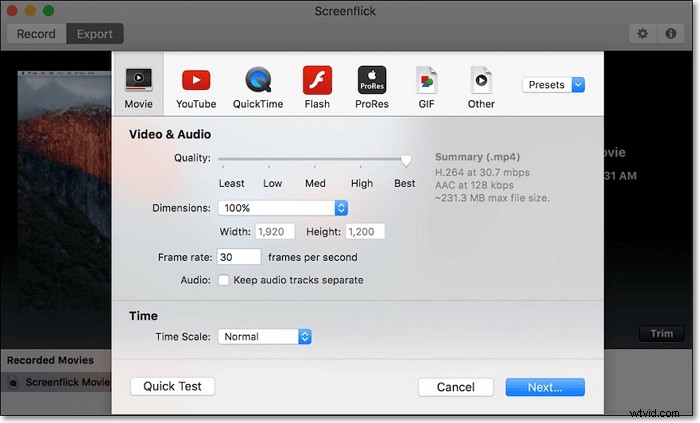
Zalety
- Nagraj cały ekran, sekcję lub określone okno
- Przechwytywanie dźwięku systemowego, mikrofonu Maca lub mikrofonu zewnętrznego
- Nagrywaj jednocześnie kamerę internetową, aby nałożyć na wideo
- Twórz poklatkowe nagrania ekranu długich projektów
- Automatycznie zatrzymuj nagrywanie za pomocą timera
Wady
- Nie można dodawać adnotacji do nagrań
- Oś czasu nie może edytować
#5. Odtwarzacz QuickTime
Dotyczy komputerów Mac
QuickTime to wieloplatformowy odtwarzacz multimedialny z funkcjami nagrywania ekranu i dźwięku. To wielofunkcyjne narzędzie pozwala przechwycić cały ekran lub wybrane okno na ekranie komputera Mac.
Możesz wykonać zadanie bezpośrednio, jeśli potrzebujesz tylko nagrać ekran za pomocą głosu. Jednak w celu przechwytywania ekranu z wewnętrznym dźwiękiem musisz zainstalować Soundflower na swoim komputerze, ponieważ Mac nie przechwytuje wewnętrznego dźwięku.
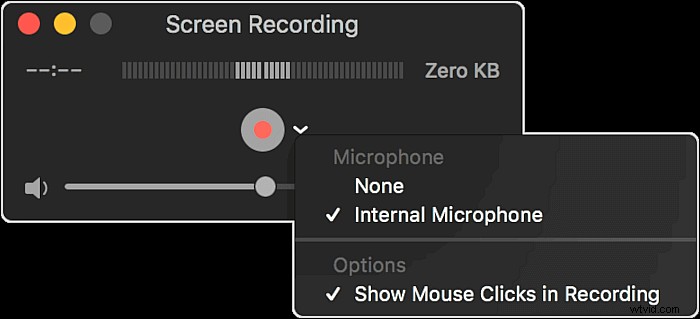
Zalety
- Nagrywaj filmy na pełnym ekranie
- Wiele wieloplatformowych funkcji i funkcji
- Zapisuj filmy z internetu
- Mały i atrakcyjny interfejs
Wady
- Ograniczone funkcje nagrywania i edycji
- Obsługuje tylko format plików MOV
- Nie obsługuj systemowego nagrywania dźwięku
#6. Snapz Pro X
Dotyczy komputerów Mac
Snapz Pro X to łatwy w obsłudze rejestrator dźwięku z ekranu, który można obsługiwać na wielu urządzeniach. Snapz Pro X dla komputerów Mac to coś więcej niż proste narzędzie do zrzutów ekranu, które umożliwia przechwytywanie wszystkiego, co pojawia się na ekranie, zarówno filmu, jak i jego głosu.
Ponadto może przechwytywać pełny ekran lub mniejszą część, a za pomocą tego narzędzia możesz tworzyć prezentacje produktów, filmy instruktażowe i inne narracje filmowe.
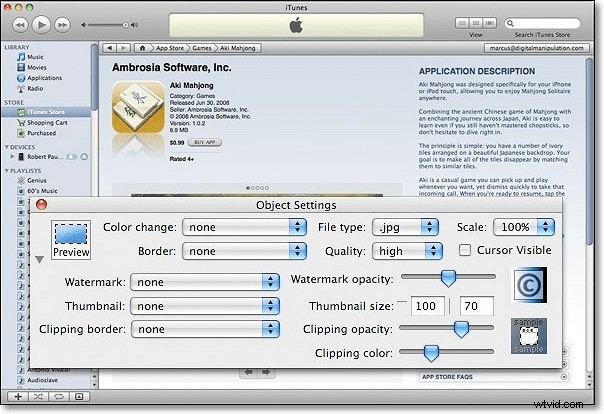
Zalety
- Obsługa podążania za kursorem lub płynnego przesuwania do nowych lokalizacji
- Ma wiele wersji zgodnych z Windows/Mac/iOS/Android
- Nagrywaj rozgrywkę na żywo
- Obsługa dostosowywania nagrywania, na przykład zmiana kolorów i dodawanie znaków wodnych
Wady
- Czasami zawiesza się podczas nagrywania
- Nagrania są zapisywane tylko jako MOV
Podsumowanie
Jeśli chodzi o temat „rejestrator ekranu i dźwięku”, przedstawiamy 16 najlepszych rekomendacji, które dotyczą systemów Windows i Mac. Podsumowując, na podstawie ogólnej oceny pod względem łatwości obsługi, ekranu i możliwości nagrywania dźwięku możesz wybrać tę, która najbardziej odpowiada Twoim wymaganiom. Tutaj gorąco polecamy EaseUS RecExperts ponieważ jest to łatwy w obsłudze i w pełni funkcjonalny rejestrator ekranu, który może spełnić wszystkie Twoje potrzeby podczas nagrywania!
Najczęściej zadawane pytania dotyczące rejestratora dźwięku ekranowego
Większość ludzi ma zawroty głowy i dezorientację z powodu niektórych pytań podczas nagrywania ekranu i dźwięku. Tutaj podajemy niektóre z tych pytań i odpowiadające im odpowiedzi.
1. Czy możesz wyświetlić nagranie z dźwiękiem?
Tak, możesz. Jeśli chcesz nagrać ekran z dźwiękiem, możesz wybrać jeden z rejestratorów ekranowych, o których wspomnieliśmy powyżej, zgodnie z rzeczywistym zapotrzebowaniem. Na przykład, jeśli nagrywasz ekran i dźwięk na komputerze z systemem Windows, możesz wybrać EaseUS RecExperts, aby sobie z tym poradzić.
2. Jakie jest najlepsze darmowe oprogramowanie do przechwytywania ekranu?
- Najlepsi 1. Eksperci EaseUS RecExperts
- Najlepsze 2. Studio OBS
- Najpierw 3. Screencast-O-Matic
- Najlepsze 4. Apowersoft Unlimited
- 5 najlepszych myślicieli
- Najlepsze 6. Przepływ ekranu
- Pierwsza 7. kamtazja
3. Jak nagrać ekran w systemie Windows 10 z dźwiękiem?
Aby szybko i łatwo nagrywać ekran i dźwięk w systemie Windows 10, możesz użyć aplikacji Xbox Game Bar.
Oto kroki:
Krok 1. Naciśnij Windows+G aby uruchomić Xbox Game Bar.
Krok 2. Zgadzam się „Tak, to jest gra”. aby otworzyć pasek gier.
Krok 3. Kliknij Windows+Alt+R aby rozpocząć i zatrzymać nagrywanie.
